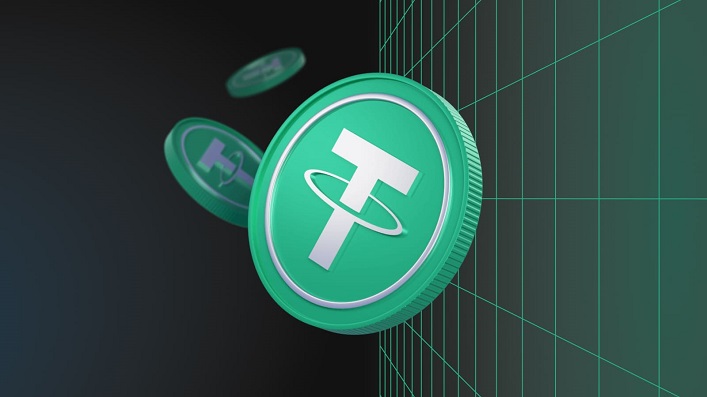Зміст
- 1 Розділ 1: Дротове підключення
- 2 Розділ 2: Бездротове з’єднання
- 3 Розділ 3: Підключення через USB
- 4 Розділ 4: Використання адаптера
- 5 Вирішення поширених проблем
- 6 Питання-відповідь:
- 6.0.1 Який тип навушників можна використовувати з PS4?
- 6.0.2 Чи потрібно змінювати якісь налаштування на PS4 для використання навушників?
- 6.0.3 Чи можна використовувати одну пару навушників для відтворення звуку ігор і чату на PS4?
- 6.0.4 Що робити, якщо у мене виникають проблеми з підключенням бездротових навушників до PS4?
- 6.0.5 Чи можна використовувати навушники об’ємного звучання з PS4?
Гра у відеоігри — це захоплюючий досвід, який вимагає якісного звуку. Хоча звуку з телевізора або колонок цілком достатньо, бувають випадки, коли хочеться насолодитися повним звучанням гри, не заважаючи при цьому іншим людям у кімнаті. Саме тут у нагоді стають навушники.
Для геймерів, які віддають перевагу навушникам для прослуховування ігрового звуку, підключення їх до PS4 є простим процесом. Незалежно від того, використовуєте ви дротові чи бездротові навушники, PS4 підтримує обидва типи, і обидва вони прості у налаштуванні та використанні.
У цій статті ми крок за кроком проведемо вас через процес підключення навушників до PS4. Ми розглянемо як дротові, так і бездротові варіанти, а також надамо поради щодо усунення несправностей, які можуть виникнути під час процесу.
Дотримуючись цього посібника, ви швидко насолоджуватиметеся повноцінним звуком у іграх.
Розділ 1: Дротове підключення
Підключення навушників до PS4 за допомогою дротового з’єднання — найпростіший і найзрозуміліший спосіб. Ось як це зробити:
- Знайдіть роз’єм для навушників на контролері PS4. Він знаходиться на нижньому краю контролера, біля консолі.
- Вставте кабель навушників у гніздо на контролері.
- Якщо ваші навушники мають регулятор гучності або мікрофон, налаштуйте їх відповідно.
- Увімкніть PS4 і перейдіть до «Налаштувань».
- У розділі «Пристрої» виберіть «Аудіопристрої».
- Натисніть «Вихід на навушники» і виберіть «Весь звук». Це дозволить вам чути весь звук консолі через навушники.
- Усе готово! Насолоджуйтесь грою із захопливим звуком у навушниках.
Крок 1: Перевірте кабель для навушників
Першим кроком при підключенні навушників до PS4 є перевірка кабелю навушників. Переконайтеся, що ваші навушники оснащені стандартним 3,5-мм аудіороз’ємом. Якщо ваші навушники мають інший розмір або тип роз’єму, можливо, вам знадобиться перехідник, щоб під’єднати їх до PS4.
Також важливо перевірити довжину кабелю навушників. Якщо кабель занадто короткий, вам може бути важко зручно сидіти під час гри. З іншого боку, якщо кабель занадто довгий, він може заплутатися і стати громіздким.
Перевіряючи кабель для навушників, подивіться на роз’єм, який підключається до контролера. Переконайтеся, що він надійно закріплений, не розхитується і не хитається. Якщо роз’єм розхитаний, ви можете відчути статичний шум або низьку якість звуку.
- Перевірте наявність стандартного 3,5-мм аудіороз’єму
- Зверніть увагу на довжину кабелю для навушників
- Переконайтеся, що роз’єм надійно вставлений у ваш контролер
Крок 2: Знайдіть роз’єм для навушників на контролері PS4
Наступний крок — знайти роз’єм для навушників на контролері PS4. Гніздо для навушників розташоване в нижній частині контролера, трохи нижче порту розширення. Він виглядає як невеликий круглий порт і має значок навушників поруч з ним.
Переконайтеся, що контролер увімкнено і він синхронізований з консоллю PS4. Після того, як контролер увімкнено і синхронізовано, ви можете почати підключати навушники, вставивши їх у роз’єм для навушників.
Якщо у вас виникли проблеми з пошуком гнізда для навушників на контролері, зверніться до посібника, що додається до PS4, або виконайте швидкий пошук в Інтернеті зображень контролера, які допоможуть вам зорієнтуватися.
Гніздо для навушників на контролері PS4 дозволяє підключати різноманітні навушники та гарнітури, забезпечуючи повний ігровий досвід і можливість спілкуватися з друзями в Інтернеті. Незалежно від того, чи віддаєте ви перевагу дротовим або бездротовим навушникам, контролер PS4 сумісний з різними моделями, тому ви легко знайдете пару, яка відповідає вашим потребам і бюджету.
Крок 3: Підключіть навушники до контролера
Після увімкнення аудіовиходу на навушники в налаштуваннях PS4, наступним кроком буде підключення навушників до контролера.
Візьміть навушники з 3,5-мм штекером і вставте його в роз’єм для навушників контролера PS4. Ви знайдете роз’єм для навушників на передній панелі контролера, в нижній частині контролера PS4 Dualshock.
Після підключення на екрані має з’явитися повідомлення, що підтверджує підключення нового аудіопристрою. Якщо ви не бачите цього повідомлення, перейдіть до налаштувань аудіопристроїв і перевірте, чи все налаштовано правильно.
Якщо ви використовуєте бездротові навушники, які потребують донгла, переконайтеся, що підключили його до одного з USB-портів на передній панелі PS4. Це забезпечить належне підключення навушників до консолі.
Після того, як все налаштовано правильно, ви можете починати грати в навушниках! Незалежно від того, чи занурюєтеся ви в одиночну гру, чи координуєте дії своєї команди в багатокористувацькій грі, навушники дозволять вам повною мірою насолодитися звуком ігор для PS4.
Розділ 2: Бездротове з’єднання
Якщо ви віддаєте перевагу бездротовому підключенню навушників, у вас є два варіанти: Бездротові адаптери Bluetooth або USB. Нижче наведено кроки для підключення бездротових навушників до PS4:
- Переконайтеся, що бездротові навушники заряджені та увімкнені.
- Перейдіть на головний екран PS4 і перейдіть до розділу «Налаштування».
- Виберіть «Пристрої», а потім — «Пристрої Bluetooth».
- Переведіть навушники в режим сполучення. Для цього може знадобитися утримувати кнопку або перемикач, залежно від типу навушників.
- PS4 виконає пошук найближчих Bluetooth-пристроїв. Виберіть навушники зі списку пристроїв.
- Можливо, вам знадобиться ввести пароль, щоб створити пару з навушниками. Зазвичай це код 0000 або 1234, але щоб бути впевненим, зверніться до інструкції до навушників.
- Тепер ваші навушники мають бути з’єднані з PS4. Перевірте їх, увімкнувши аудіо або гру.
Якщо ви віддаєте перевагу бездротовому адаптеру USB, вам потрібно придбати сумісний адаптер і слідувати інструкціям виробника для його сполучення з навушниками і PS4.
Після підключення бездротових навушників до PS4 вам може знадобитися відрегулювати налаштування звуку, щоб забезпечити найкращу якість звуку. У налаштуваннях звуку PS4 переконайтеся, що для параметра «Вихід на навушники» встановлено значення «Весь звук». Це дозволить вам чути як ігровий звук, так і звук чату через навушники. У цих налаштуваннях ви також можете налаштувати гучність і мікс чату на свій смак.
Крок 1: Перевірте, чи підтримують ваші навушники Bluetooth
Першим кроком при підключенні навушників до PS4 є перевірка, чи підтримують вони Bluetooth. Bluetooth — це технологія бездротового з’єднання, яка дозволяє пристроям спілкуватися один з одним без використання кабелів або проводів. Якщо ваші навушники підтримують цю функцію, ви можете легко підключити їх до PS4 і насолоджуватися високоякісним звуком під час гри.
Щоб перевірити, чи є у ваших навушниках Bluetooth, зверніться до посібника користувача або упаковки, що додається до вашого пристрою. Знайдіть будь-які згадки про підключення Bluetooth або перевірте, чи є на навушниках значок або логотип Bluetooth. Якщо ви не впевнені, чи мають ваші навушники цю функцію, швидкий пошук в Інтернеті або консультація зі службою підтримки може допомогти вам отримати необхідну інформацію.
Зверніть увагу, що якщо ваші навушники не мають Bluetooth, ви все одно зможете підключити їх до PS4 за допомогою альтернативних методів, наприклад, за допомогою додаткового кабелю або USB-кабелю. Однак процес може відрізнятися від підключення навушників Bluetooth і вимагати додаткових кроків.
Крок 2: Увімкнення з’єднання Bluetooth на PS4
Перш ніж під’єднати навушники до PS4, потрібно переконатися, що з’єднання Bluetooth увімкнено. […]
- […]
- Виберіть «Пристрої», а потім «Пристрої Bluetooth».
- Переконайтеся, що опцію «Увімкнути Bluetooth» увімкнено.
Щойно ви увімкнете з’єднання Bluetooth, ваша PS4 почне пошук найближчих Bluetooth-пристроїв. Саме тоді ви можете перевести навушники в режим сполучення, щоб PS4 могла їх знайти.
Деякі навушники потребують натискання та утримування кнопки для переходу в режим сполучення, тоді як інші навушники роблять це автоматично після ввімкнення. Щоб дізнатися, як перевести навушники в режим сполучення, зверніться до посібника користувача навушників.
Щойно навушники перейдуть у режим сполучення, вони повинні з’явитися у списку доступних Bluetooth-пристроїв на вашій PS4. Виберіть навушники зі списку і дотримуйтесь підказок на екрані, щоб завершити процес сполучення.
Крок 3: Підключіть навушники до PS4 за допомогою Bluetooth
Якщо ваші навушники мають функцію Bluetooth, ви можете легко підключити їх до PS4 для бездротового ігрового процесу та аудіо. Ось як це зробити:
- Переконайтеся, що навушники заряджені та перебувають у режимі сполучення. Зверніться до посібника користувача для отримання детальних інструкцій про те, як це зробити.
- On your PS4, go to Settings > Devices > Пристрої Bluetooth.
- Виберіть «Додати пристрій Bluetooth».
- Ваша PS4 почне пошук доступних пристроїв Bluetooth. Коли вона знайде ваші навушники, виберіть їх зі списку.
- Дотримуйтесь інструкцій на екрані, щоб завершити процес сполучення.
- Після підключення навушників поверніться до меню «Налаштування» і знову виберіть «Пристрої», а потім «Аудіопристрої».
- У розділі «Вихід на навушники» виберіть «Все аудіо», щоб надсилати звук гри та чату на навушники, або «Аудіо чату», щоб надсилати через них лише звук чату.
Все готово! Тепер ви можете насолоджуватися бездротовим звуком на вашій PS4 через навушники з підтримкою Bluetooth.
Розділ 3: Підключення через USB
Інший спосіб під’єднання навушників до PS4 — за допомогою USB-кабелю. Цей спосіб особливо корисний для бездротових навушників, які мають USB-ключ, що вставляється в консоль.
Перед підключенням навушників переконайтеся, що PS4 увімкнено, а USB-ключ вставлено в консоль. Потім підключіть USB-кабель навушників до USB-порту на передній панелі консолі.
If your headphones have a microphone built-in, make sure to enable it in the PS4’s settings. Go to «Settings» > «Devices» > «Аудіопристрої» і виберіть «USB-гарнітура (ваша модель навушників)» як пристрій введення та виведення.
Once your headphones are connected, you can adjust the audio settings to your preference. To do so, go to «Settings» > «Devices» > «Аудіопристрої» та відрегулюйте гучність і рівень мікрофона за бажанням.
Важливо зазначити, що не всі навушники сумісні з USB-портом PS4, тому обов’язково перевіряйте сумісність перед покупкою. Для деяких навушників може знадобитися встановити додаткове програмне забезпечення або драйвери, перш ніж їх можна буде використовувати з консоллю.
На закінчення, хоча метод підключення через USB може бути не таким простим, як підключення до 3,5-мм роз’єму, це надійний і простий спосіб підключення навушників до PS4.
Крок 1: Переконайтеся, що ваші навушники підтримують USB
Першим кроком до підключення навушників до PS4 є перевірка наявності на них USB-порту. Не всі навушники мають USB-порт, тому важливо перевірити, перш ніж продовжувати. Якщо ваші навушники не мають USB-порту, вам потрібно буде придбати адаптер, який дозволить підключити їх до PS4 через роз’єм для навушників.
USB-навушники, як правило, призначені для безперебійної роботи з ігровими консолями, такими як PS4, що робить їх ідеальним вибором для геймерів, які хочуть підключити свої навушники. Якщо ваші навушники мають USB-порт, ви можете просто підключити їх до одного з доступних USB-портів на PS4, і консоль автоматично розпізнає їх.
Однак варто зазначити, що деякі USB-навушники можуть потребувати додаткового налаштування або конфігурації, перш ніж їх можна буде використовувати з PS4. У таких випадках краще звернутися до посібника користувача або до виробника, щоб отримати вказівки щодо правильного підключення та налаштування навушників.
Загалом, перевірка наявності у навушниках USB-порту є першим кроком до підключення їх до PS4. Якщо ваші навушники не мають USB-роз’єму, можливо, вам доведеться придбати адаптер або розглянути можливість придбання навушників, розроблених спеціально для ігрових консолей.
Крок 2: Підключіть навушники до USB-порту PS4
Один з найпростіших способів підключити навушники до PS4 — просто вставити їх в один з USB-портів консолі. Цей спосіб ідеально підходить, якщо у вас є пара навушників з USB-роз’ємом, оскільки він забезпечує пряме і безперебійне з’єднання.
Для початку знайдіть порт USB на вашій PS4. Зазвичай його можна знайти на передній або задній панелі консолі, залежно від моделі. Потім підключіть USB-роз’єм навушників до USB-порту PS4.
Після підключення навушників PS4 має автоматично розпізнати їх і переключити аудіовихід на навушники. Можливо, вам доведеться змінити налаштування аудіо, щоб налаштувати якість звуку відповідно до ваших уподобань.
- Перш ніж під’єднувати навушники, переконайтеся, що вони сумісні з PS4.
- Якщо на вашій PS4 є кілька USB-портів, ви можете використовувати цей спосіб для одночасного підключення кількох пар навушників.
Загалом, це швидкий і простий спосіб під’єднання навушників до PS4. Якщо у вас немає навушників з USB-роз’ємом, не хвилюйтеся. Є й інші способи, наприклад, підключення через Bluetooth або 3,5-мм аудіороз’єм. Ми розглянемо ці методи в наступних кроках.
Крок 3: Налаштування параметрів аудіо на вашій PS4
Тепер, коли ви підключили навушники до PS4, настав час відрегулювати налаштування звуку, щоб забезпечити найкраще звучання.
Спочатку перейдіть до меню «Налаштування» на головному екрані PS4. Звідти прокрутіть вниз до Пристрої і виберіть Аудіопристрої.
Далі ви побачите опцію виведення звуку на навушники. Виберіть цю опцію і виберіть «Весь звук», щоб переконатися, що весь ігровий звук і звук чату буде виводитися у ваші навушники.
Якщо ви хочете відрегулювати гучність навушників, ви можете зробити це в розділі «Гучність навушників» у меню «Аудіопристрої».
Крім того, якщо ви хочете використовувати мікрофон у навушниках для ігрового чату, переконайтеся, що опція «Вихід на навушники» встановлена на «Все аудіо», а опція «Пристрій вводу» встановлена на «Гарнітура, підключена до контролера».
Після того, як ви відрегулювали всі необхідні налаштування звуку, ви можете починати грати в навушниках на вашій PS4!
Розділ 4: Використання адаптера
Якщо ваші навушники не сумісні з PS4, а ви не хочете купувати нову пару, ви можете скористатися адаптером. Існують різні типи адаптерів, зокрема адаптери USB, 3,5 мм і Bluetooth, які можна використовувати для підключення навушників до PS4.
Щоб використовувати адаптер з навушниками, підключіть один кінець адаптера до гнізда для навушників на контролері PS4. Потім підключіть навушники до іншого кінця адаптера. Переконайтеся, що адаптер надійно підключений, щоб уникнути проблем зі звуком.
Якщо ви використовуєте адаптер Bluetooth, вам потрібно буде увімкнути функцію Bluetooth на PS4 і з’єднати її з адаптером, перш ніж ви зможете використовувати навушники бездротовим способом. Дотримуйтесь інструкцій, що додаються до адаптера, щоб створити пару з PS4.
Деякі адаптери мають додаткові функції, такі як підтримка мікрофона або регулятори гучності, які можуть зробити ваш ігровий досвід зручнішим. Переконайтеся, що ви вибрали адаптер, який відповідає вашим конкретним потребам.
Якщо ви не впевнені, який адаптер найкраще підходить для ваших навушників, пошукайте інформацію в Інтернеті або проконсультуйтеся з технічним експертом. З правильним адаптером у вас не повинно виникнути проблем з підключенням навушників до PS4.
Крок 1: Визначте, який адаптер вам потрібен
Перш ніж підключити навушники до PS4, потрібно переконатися, що у вас є відповідний адаптер. Існує кілька типів адаптерів, зокрема
- Розгалужувач аудіо Y-кабелю
- Адаптер Bluetooth
- Адаптер звукової карти USB
- 3,5-мм аудіокабель
Тип адаптера, який вам потрібен, залежить від типу ваших навушників. Якщо ваші навушники мають 3,5-мм роз’єм, ви можете використовувати розгалужувач аудіо Y-кабелю або адаптер звукової карти USB. Якщо навушники використовують Bluetooth, вам знадобиться Bluetooth-адаптер. Важливо вибрати правильний адаптер, оскільки використання неправильного може спричинити проблеми з якістю звуку та сумісністю.
Якщо ви не впевнені, який тип адаптера вам потрібен, зверніться до інструкції до навушників або зробіть швидкий пошук в Інтернеті. Ви також можете звернутися за порадою до інших користувачів PS4 на онлайн-форумах або в ігрових спільнотах.
Крок 2: Підключіть навушники до адаптера
Після того, як ви підготували адаптер, настав час підключити навушники. Ось що вам потрібно зробити:
- Візьміть штекер адаптера і вставте його в гніздо для навушників на контролері PS4. Переконайтеся, що він надійно закріплений
- Візьміть штекер адаптера і підключіть до нього навушники. Переконайтеся, що вони правильно під’єднані.
- Увімкніть навушники та відрегулюйте гучність на свій смак. Ви повинні без проблем чути звук гри та спілкуватися з іншими гравцями!
Якщо ви використовуєте бездротовий адаптер, переконайтеся, що він підключений до PS4 та увімкнений. Дотримуйтесь інструкцій виробника, щоб з’єднати навушники з адаптером.
Якщо у вас виникли проблеми з роботою навушників, спробуйте від’єднати їх і підключити знову. Можливо, вам також доведеться відрегулювати налаштування аудіо на PS4, щоб переконатися, що навушники вибрані як основний аудіовихід.
Тепер, коли навушники підключені, ви можете насолоджуватися захоплюючим звуком і спілкуватися з іншими гравцями, не заважаючи оточуючим. Щасливої гри!
Крок 3: Підключіть адаптер до PS4
Отримавши адаптер, ви можете приступити до його підключення до PS4. Для цього виконайте наступні кроки:
- Знайдіть порт USB на вашій PS4. Він має бути на передній панелі консолі.
- Підключіть адаптер до порту USB. Переконайтеся, що він надійно підключений.
- Увімкніть PS4 і зачекайте, поки вона виявить адаптер. На екрані має з’явитися повідомлення про те, що адаптер виявлено.
- Тепер ви можете підключити навушники до адаптера за допомогою 3,5-мм кабелю. Підключіть один кінець кабелю до гнізда для навушників на адаптері, а інший — до навушників.
Після підключення навушників вам може знадобитися відрегулювати деякі налаштування на PS4, щоб переконатися, що звук надходить через навушники, а не через динаміки телевізора. Ось як це зробити:
- Перейдіть на головний екран PS4.
- Виберіть «Налаштування» зі списку опцій.
- Прокрутіть вниз до пункту «Пристрої» і виберіть його.
- Далі виберіть «Аудіопристрої».
- У розділі «Вихід на навушники» виберіть «Все аудіо».
Після налаштування цих параметрів ви зможете чути ігровий звук і спілкуватися в чаті через навушники, підключені до PS4.
Вирішення поширених проблем
Якщо у вас виникли проблеми з підключенням навушників до PS4, спробуйте виконати наведені нижче дії:
- No sound coming from headphones : Make sure the volume on your headphones is turned up and not muted. Additionally, check that your PS4 is set to output audio to headphones. To do this, go to Settings > Devices > Audio Devices > Виберіть «Вихід на навушники» і виберіть «Весь звук».
- Can’t hear chat audio : Ensure that your headphones are set to receive chat audio as well as game audio. To check this setting, go to Settings > Devices > Audio Devices > Вхідний пристрій і виберіть «Гарнітура підключена до контролера».
- Звук переривається або з’являються перешкоди : Відстань від PS4 до навушників може впливати на якість аудіосигналу. Спробуйте підійти ближче до консолі і переконайтеся, що немає перешкод, які блокують сигнал. Крім того, спробуйте використати дротове з’єднання між навушниками та контролером.
- Microphone not working : If your headphones come with a built-in microphone and it isn’t functioning, ensure that the microphone is not muted. Check that your PS4 is set to receive audio input from the correct source by going to Settings > Devices > Audio Devices > Виберіть «Вхідний пристрій» і виберіть «Гарнітура підключена до контролера».
- Контролер не розпізнає навушники : Переконайтеся, що навушники правильно підключені до контролера і що контролер повністю заряджений. Можливо, вам також доведеться перезавантажити контролер, утримуючи кнопку перезавантаження на задній панелі, а потім знову під’єднати навушники.
Якщо жоден з цих способів не спрацював, зверніться до посібника з усунення несправностей, що додається до навушників, щоб знайти поради щодо усунення несправностей, характерних для вашого пристрою. Ви також можете звернутися до виробника за подальшою допомогою.
Крок 1: Перевірте з’єднання
Щоб підключити навушники до PS4, вам потрібно переконатися, що консоль і навушники сумісні та правильно під’єднані.
Перш за все, вам потрібно перевірити, чи підтримують ваші навушники бездротове або дротове з’єднання. Якщо це бездротові навушники, вам потрібно переконатися, що вони сумісні з Bluetooth і що ваша PS4 має з’єднання Bluetooth.
Якщо ви використовуєте дротові навушники, перевірте, чи є на PS4 3,5-мм роз’єм для навушників, або чи потрібно використовувати USB-адаптер для підключення навушників.
Після того, як ви підтвердили тип з’єднання, ви можете перейти до наступного кроку процесу.
Крок 2: Переконайтеся, що навушники правильно з’єднані
Після того, як ви підключили навушники, наступний крок — переконатися, що вони правильно з’єднані з PS4. Якщо це не так, ви можете зіткнутися з проблемами зі звуком або взагалі нічого не почути.
Перше, що вам потрібно зробити, це перевести навушники в режим сполучення. Цей процес може відрізнятися залежно від марки та моделі навушників, тому обов’язково зверніться до інструкції, що додається до них. Зазвичай вам потрібно утримувати певну кнопку або комбінацію кнопок, доки не почне блимати індикатор, сигналізуючи про те, що навушники перебувають у режимі сполучення.
Після того, як навушники перейдуть у режим сполучення, вам потрібно буде перейти до меню «Пристрої» на вашій PS4. Там виберіть «Пристрої Bluetooth», а потім «Додати пристрій». PS4 почне пошук найближчих Bluetooth-пристроїв, тому переконайтеся, що навушники перебувають у зоні досяжності.
Коли ваші навушники з’являться у списку доступних пристроїв, виберіть їх і дотримуйтесь додаткових вказівок, щоб завершити процес сполучення. Після того, як навушники будуть з’єднані, ви зможете чути звук через них під час гри або перегляду відео на PS4.
Крок 3: Перевірка сумісності
Перш ніж використовувати навушники з PS4, важливо перевірити їх на сумісність. Не всі навушники будуть працювати з PS4, тому важливо переконатися, що ваші навушники сумісні.
PS4 підтримує деякі типи навушників, наприклад, з роз’ємом 3,5 мм або USB-роз’ємом. Однак для деяких навушників може знадобитися додаткове програмне або апаратне забезпечення для роботи з PS4.
Щоб перевірити, чи сумісні ваші навушники, ви можете звернутися до інструкції з експлуатації або відвідати веб-сайт виробника. Ви також можете пошукати на онлайн-форумах і веб-сайтах спільнот, щоб дізнатися, чи вдалося іншим користувачам успішно використовувати ті ж навушники з PS4.
Якщо ви не впевнені, чи сумісні ваші навушники, можливо, краще вибрати навушники, спеціально розроблені для використання з PS4.
Пам’ятайте, що використання несумісних навушників може призвести до погіршення якості звуку, проблем зі з’єднанням і навіть до пошкодження PS4 або навушників.
Питання-відповідь:
Який тип навушників можна використовувати з PS4?
З PS4 можна використовувати як дротові, так і бездротові навушники, якщо вони мають роз’єм 3,5 мм або Bluetooth. Однак деякі спеціальні ігрові гарнітури оптимізовані для використання з PS4 і можуть мати додаткові функції.
Чи потрібно змінювати якісь налаштування на PS4 для використання навушників?
Так, вам потрібно зайти в меню «Пристрої» на PS4, вибрати «Аудіопристрої», а потім вибрати бажані параметри аудіовиходу і мікрофонного входу для навушників.
Чи можна використовувати одну пару навушників для відтворення звуку ігор і чату на PS4?
Так, якщо ваші навушники мають як вихідний аудіовихід, так і вхідний мікрофонний роз’єм. Просто підключіть їх до контролера PS4 і налаштуйте аудіо відповідно.
Що робити, якщо у мене виникають проблеми з підключенням бездротових навушників до PS4?
Якщо у вас виникли проблеми з підключенням бездротових навушників до PS4, спробуйте скинути налаштування як навушників, так і Bluetooth на PS4. Також може знадобитися оновити прошивку PS4 або спочатку підключити навушники через дротове з’єднання, щоб налаштувати з’єднання Bluetooth.
Чи можна використовувати навушники об’ємного звучання з PS4?
Так, ви можете використовувати навушники об’ємного звучання з PS4, підключивши їх через 3,5-мм роз’єм або через Bluetooth. Однак майте на увазі, що не всі ігри та мультимедійні матеріали підтримують об’ємний звук на PS4, тому ви можете не отримати повного ефекту в кожному конкретному випадку використання.